步骤 1:部署项目
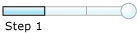
完成时间: 5 分钟
目的: 在此步骤中,将部署 EAISchemas 和 EAIOrchestration 项目。
目的: 在 Visual Studio 中部署项目或解决方案时,程序集会自动生成并部署到指定的应用程序中。 在此过程中,程序集连同它所包含的业务流程、架构和映射(称为“项目”)将导入本地 BizTalk 管理数据库,并在该数据库中与指定的应用程序建立关联。
必备条件
以BizTalk Server管理员组成员身份登录
使用管理权限运行 Visual Studio
提示
可以在 教程 1:企业应用程序集成中下载所需的教程文件。
使用管理权限打开解决方案
以BizTalk Server管理员组的成员身份登录到 Windows。
以管理员身份启动 Microsoft Visual Studio 。
在 Visual Studio 中的“文件”菜单上,指向“打开”,然后单击“项目/解决方案”。
在“ 打开项目 ”对话框中,浏览到 EAISolution.sln 项目解决方案文件,然后单击“ 打开”。
部署过程要求程序集是强签名的。 必须通过将该项目与一个强名称程序集密钥文件相关联来签名你的程序集。 此文件包含在教程文件中。
BizTalk 应用程序是 BizTalk Server 的一项功能,可使你更快、更轻松地对 BizTalk Server 业务解决方案进行部署、管理和故障排除。 BizTalk 应用程序是 BizTalk Server 业务解决方案中使用的项(称为“项目”)的逻辑分组。 可为项目指定应用程序名。 部署过程会自动创建具有指定名称的新应用程序(如果不存在)。
配置和部署项目
在“解决方案资源管理器”中,右键单击 EAISchemas 项目,然后单击“属性”。
单击“ 签名 ”选项卡,选择“ 对程序集进行签名”。
在 “选择强名称密钥文件 ”框中的下拉列表中,选择“ <浏览...”>。
在 “选择文件 ”对话框中,导航到 “C:\BTStutorials”,单击“ btsTutorials.snk”,然后单击“ 打开”。
单击“ 部署 ”选项卡,在 “应用程序名称”右侧的框中,键入
EAISolution。从 “重新部署”右侧框中的下拉列表中,选择“ True”。
在“解决方案资源管理器”中,右键单击“EAISchemas”,然后单击“部署”。 “输出”窗口应显示:
========== Build: 1 succeeded or up-to-date, 0 failed, 0 skipped ========== ========== Deploy: 1 succeeded, 0 failed, 0 skipped ==========重复步骤 1 到 7 以部署 EAIOrchestration 项目。
内容回顾
在此步骤中,你已部署了 EAISchemas 和 EAIOrchestration 项目。
后续步骤
创建物理端口,然后将其绑定到业务流程的逻辑端口。